WEBサイトの表示速度が遅くて悩んでいませんか?サイトが重いとユーザーが離れていく要因になるので、表示速度は速いに越したことはありません。でもどうやってWEBサイトを速くすればいいのかわからない、という方も多いと思います。
簡単な対策の一つとしてCDNを使うという方法があります。CDNとは、Contents Delivery Network の略で、ファイルサイズの大きい画像とか動画を別のサーバーにキャッシュしておいて、負荷分散をする仕組みのことです。
負荷分散してネットワークを最適化することで表示速度の改善に役立つのですが、大抵の場合サービスは有料です。しかし!無料のプランも用意しているCDNがあります。その名もCloudFlare!5分間であなたのサイトを高速化します。
CloudFlareとは
CloudFlareは、無料で利用できるCDNです。有料プランに比べると利用できる機能が減るのですが十分使えます。CloudFlareのサービスを利用するには、無料の会員登録をしてネームサーバーなどの設定を変更する必要があります。
まずは無料で利用してみて、もっと機能を使いたいと思ったら有料プランに移行するのがいいと思います。
CloudFlareの設定手順
1. CloudFlareにアクセスします。
2. [今すぐ登録!]をクリックします。
3. メールアドレスやパスワードなど必要な情報を入力します。
4. CDNを設定したいWEBサイトのURLを入力します。
5. DNSのゾーン情報が取得できるまでしばらく待ちます。取得できたら次へ進みます。
※ほぼ読み取ってくれるのでそのままでも大丈夫だと思いますが、サブドメインを追加している場合はAレコードを追加する必要があります。
6. 「プラン」「パフォーマンス」「セキュリティ」を選択します。
プラン:利用したいプランを選択します。
パフォーマンス:どこまで最適化するか選択します。
セキュリティ:強度を選択します。
7. ネームサーバーの設定情報が表示されるので、ドメインのネームサーバーを変更します。
左に現在のネームサーバー、右に変更するネームサーバーの情報が表示されるので、そのまま変更してあげればOKです。
設定はこれで完了です。あとはネームサーバーの設定が反映されるまで待つのみです。
あとがき
無料でCDNが使えるなんてうれしいですね。
当ブログでも導入したいのですが、サブドメインは登録できないみたいです。。。今更ながら独自ドメインで運用すればよかったかもと後悔しているhimecasでした。
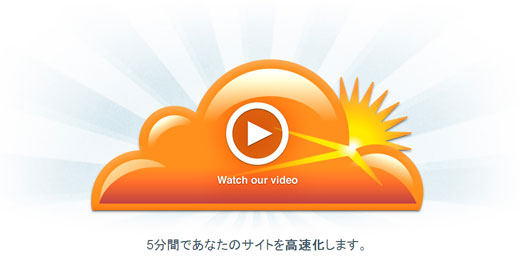
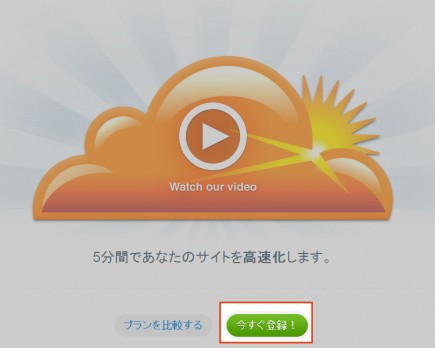
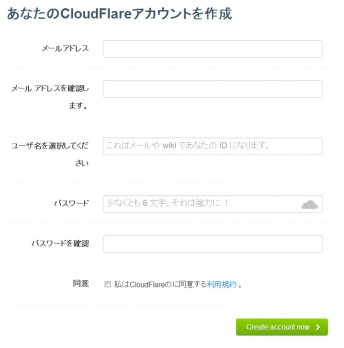
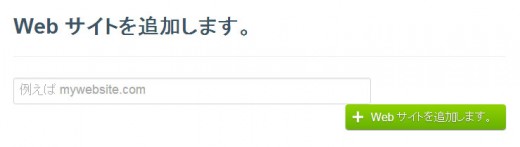
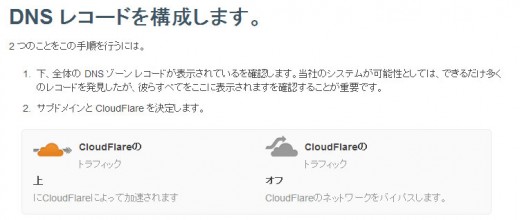
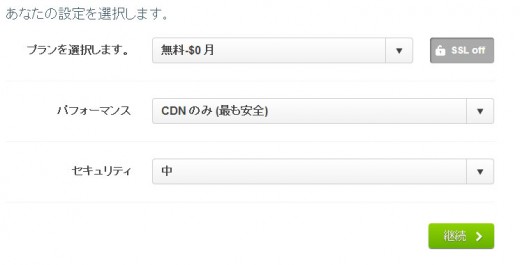
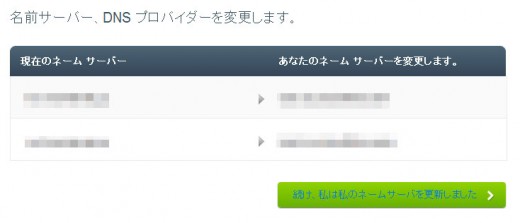



コメントを残す